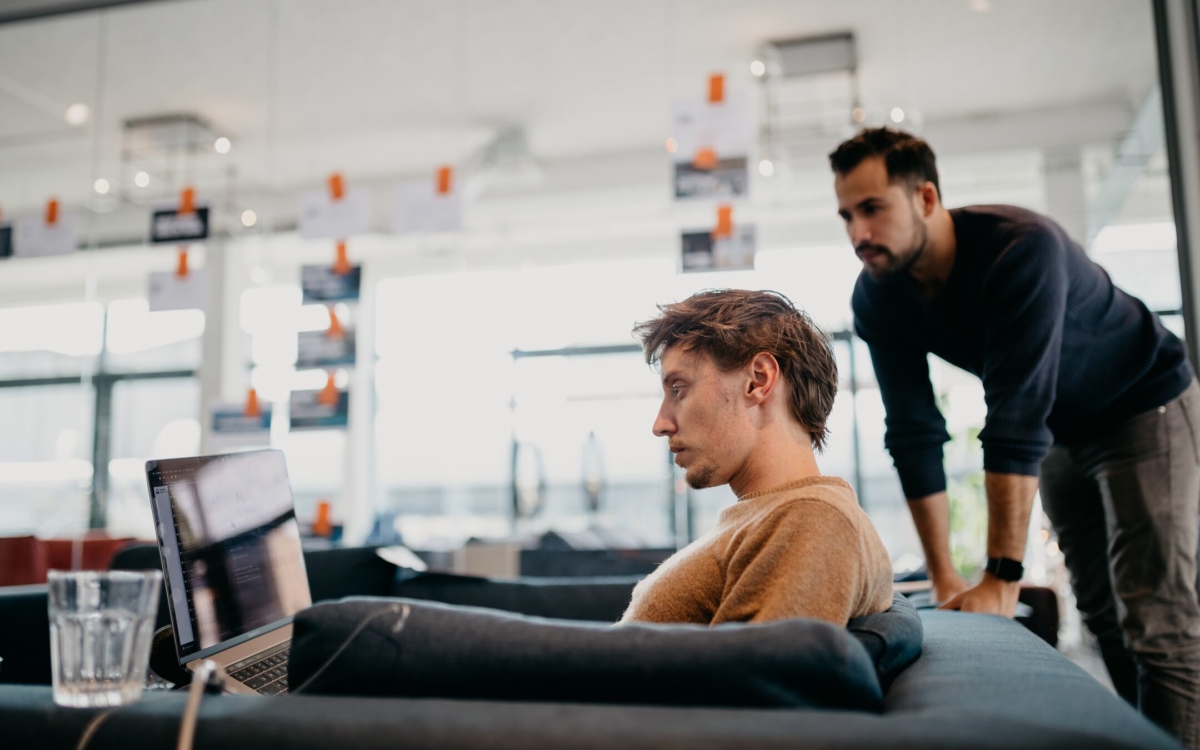Wenn es um kostenfreie Webanalyse Software geht, kommt wohl kaum jemand an Google Analytics vorbei. Über 201.487.739 Websites werden aktuell mit Google Analytics analysiert. Das macht das Tool so zu der beliebtesten Webanalyse Software weltweit. Doch oft wird das volle Potenzial nicht ausgeschöpft.
Die meisten Webmaster sehen sich oft nur die grundlegenden Grafiken und Statistiken an, die Google Analytics bietet und gehen nur selten in eine tiefgehende Analyse. Schade, denn Google Analytics bietet erweiterte Funktionen, die jeder Webmaster kennen sollte. Diese helfen dabei den Besucherfluss auf der eigenen Website noch besser zu verstehen und Optimierungspotenziale aufzudecken.
Obwohl sich die erweiterten Funktionen an Fortgeschrittene richten, sind sie nicht schwer zu implementieren und zu verwenden. Dieser Beitrag beschreibt jeden der Google Analytics Tricks Schritt für Schritt und zeigt auf, wie diese in die tägliche Arbeit eingebunden werden können.
Ein Ziel ist gut, zwei Ziele sind besser: Zielvorhaben richtig anlegen
Zu viele Webseitenbetreiber konzentrieren sich hauptsächlich auf den Traffic. Was wirklich zählt, sind jedoch die Conversions: Es spielt keine Rolle, wie viele potenzielle Kunden täglich die Seite besuchen, wenn diese nicht zu einer Conversion bewegt werden können.
Online-Marketer können viele Maßnahmen umsetzen, um die Conversion-Rate zu steigern. Doch um zu sehen, ob eine signifikante Verbesserung eingetreten ist, muss auch das Conversion-Tracking aktiviert werden. In Google Analytics werden Conversions „Ziele“ genannt. Diese Ziele sind die Aktionen, welche die Besucher:innen auf der Website durchführen und denen man folgen möchte, z.B. Anmeldungen für einen Newsletter, Registrierung, Download, Ausfüllen eines Formulars u.v.m.
So legen Sie ein Zielvorhaben in Google Analytics an:
- In Google Analytics anmelden
- Auf dem Tab „Verwalten“ die gewünschten Elemente auswählen (Konto, Property & Datenansicht).
- In der Spalte „Datenansicht“ auf Zielvorhaben klicken.
- Klick auf „+Neues Zielvorhaben“
- Aus den Vorlagen mit vorausgefüllter Konfiguration eine passende auswählen.
- Das Zielvorhaben benennen (Da dieser Name später im Report angezeigt wird, sollte er deskriptiv sein.)
- ie URL oder Metrik hinterlegen, die gemessen werden soll.
- Klick auf „Speichern“
Segmentierung in Google Analytics
Segmente sind im Wesentlichen kleine Stücke eines Ganzen. In Google Analytics ermöglichen sie es, den Traffic noch granularer zu unterteilen und helfen dabei den Besucherfluss besser zu verstehen. Beispiele für Segmentierungen sind:
- Traffic-Quelle
- Gerät
- Browser
- Seite
- Zielseite
- Wiederkehrende vs. neue Besucher
- und vieles mehr
In Google Analytics können sehr leicht erweiterte Segmente angelegt werden, die im Folgenden genauer untersucht werden können. Darüber hinaus können die einzelnen Segmente miteinander verglichen werden.
So legen Sie erweiterte Segmente in Google Analytics an
Nach der Anmeldung im Google Analytics Account und Auswahl der entsprechenden Website, wird man als Erstes auf die Zielgruppen-Übersichtseite geleitet. Dies ist der Ort, an dem Segmente ausgewählt und erstellt werden können.
- Gestartet wird mit einem Klick auf den großen „+Segment Hinzufügen“ Button, der im Folgenden ein Menü mit den bereits standardmäßig angelegten Segmenten öffnet. Aber denken Sie nicht, dass Sie nur auf diese Auswahl begrenzt sind: Sie können benutzerdefinierte Segmente erstellen, um einen noch schnelleren Überblick über die Webseitenbesucher zu erhalten.
- Klick auf den Button „+Neues Segment“.
- Wählen Sie aus fünf Kategorien, z.B. Besucherquellen, Verhalten, u.v.m., die passenden aus. (Es kann eine unlimitierte Anzahl an Kombinationen erstellt werden.)
- Speichern Sie das neue Segment. Es entsteht ein aktualisierter Graph, der die Daten aus dem neu erstellten Segment darstellt.
Die Arten der Segmentierung hängen sehr stark vom jeweiligen Geschäftsmodell ab: Welche langfristigen Ziele habe ich? Welche kurz- und mittelfristigen Ziele werden verfolgt? Welche Zielgruppen möchte ich erreichen? Wie kann ich meine Zielgruppen aufteilen? Im Folgenden haben wir ein paar Ansätze für mögliche Segmente erstellt:
- Neue versus wiederkehrende Nutzer:innen
- Mobile versus Desktop-Nutzer:innen
- Conversions im Verhältnis zu der Anzahl an aufgerufenen Seiten
- Organischer Traffic über die Bildersuche
- Quelle/Medium bezahlter versus organischer Zugriffe
- Conversions im Vergleich zu den Öffnungszeiten
Insgesamt können in Google Analytics vier Segmente gleichzeitig genutzt und das Verhalten dieser Segmente analysiert werden. Weitere sinnvolle Segmente gibt es auf searchenginewatch.com.
Event-Tracking: Handlungen der Websitebesucher verstehen & erfassen
Mittels Event-Tracking können Sienachvollziehen, ob ein bestimmter Link geklickt oder ob mit einem bestimmten Element interagiert wird. Am häufigsten wird das Event-Tracking für die folgenden Elemente eingesetzt:
- Download einer bestimmter Datei
- Klick auf einen Link
- Interaktion mit eingebetteten Flash- und AJAX-Elementen
- Videowiedergaben
Dies ist nützlich, um zu sehen, ob Besucher:innen tatsächlich auf einen bestimmten Link oder ein Element klicken, das auf der Seite eingebunden wurde. Die Grundform des Event-Tracking-Codes sieht so aus:
_trackEvent(category, action, opt_label, opt_value, opt_noninteraction)
Der oben aufgezeigte Tracking-Code hat erst einmal nichts zu bedeuten, bis die Begriffe in Klammern definiert werden:
- Category (Pflichtparameter): Mit der Variable „Category“ können Events in Kategorien gruppiert werden, z.B. Video, Affiliate Link o.ä.
- Action (Pflichtparameter): Beschreibt die jeweilige Aktion, die ausgeführt wird, z.B. Klick auf ausgehenden Link, Download o.ä.
- Opt_Label (Optionaler Parameter): Die Funktion „Label“ kann zusätzliche Information zu dem Event enthalten, z.B. den Namen des ausgehenden Links.
- Opt_Value (Optionaler Parameter): Mit „Value“ kann ein Wert für das Event übergeben werden. Es muss eine ganze Zahl sein und darf keine negativen Werte beinhalten. Praxisbeispiel: Laufzeit eines Videos in Sekunden
- Opt_Noninteraction (Optionaler Parameter): Wenn der Paramater auf „true“ gesetzt wird, fließt der Abschluss des Events nicht in die Bounce-Rate mit ein.
Stellen wir uns vor, dass DEPT® ein kostenfreies PDF zum Thema Suchmaschinenoptimierung zum Download zur Verfügung stellt. Unser Event-Tracking-Code könnte in diesem Fall wie folgt aussehen:
_trackEvent(‘lead generierung’, ‘download’, ‘suchmaschinenoptimierung’, 0, True)
Doch der Code allein ist nicht ausreichend und muss im entsprechenden Link als „onClick“ eingebunden werden. Im konkreten Fallbeispiel wie folgt:
<a href=”/downloads/ suchmaschinenoptimierung.pdf” onClick=”_gaq.push([‘_trackEvent’, ‘lead generierung’, ‘download’, ‘suchmaschinenoptimierung’, 0, True]);”>Download PDF zum Thema Suchmaschinenoptimierung</a>
So legen Sie ein erstelltes Event in Google Analytics an
- Navigieren Sie nach der Einwahl in den Bereich „Verwalten“.
- Gehen Sie in der Spaltenansicht zu dem Punkt „Datenansicht“ und dann auf den Punkt „Zielvorhaben“.
- Klick auf den Button „Neues Zielvorhaben“
- Auswahl eines benutzerdefinierten Events
- Ziel (Event) eine deskriptive Beschreibung geben
- „Ereignis“ bei der Typenauswahl anklicken
- Eingabe der category, action, label and value (genau wie oben beschrieben).
Die “Low Hanging Fruits” schnell erkennen
Seitdem in Webanalyse Tools einzelne Suchanfragen immer stärker als „not provided“ auftauchen, hat der aktuelle Suchanfragenbericht der Google Search Console und Google Analytics für Suchmaschinenoptimierer an Bedeutung gewonnen. Denn diese sind momentan für SEOs die einzige Quelle, die einen (detaillierten) Einblick in die Welt der Keywords der unbezahlten Suche liefert.
Es ist kein Geheimnis, dass der größte Teil des Suchmaschinen-Traffics an die Top Positionen geht. So entfallen fast 60% aller organischen Klicks auf Position 1 (99,1% aller organischen Klicks erfolgen auf Position 1 bis 10). Daher macht es Sinn, die Position einzelner Landing Pages zu verbessern, die nur knapp unter den Top-Ergebnissen gelistet werden. Eine einfache Möglichkeit diese Abfragen zu identifizieren, bietet der erweiterte Filter im Register „Zielseiten“ im Bereich „Akquisition“.
So erstellen Sie einen erweiterten Filter in Google Analytics:
- Öffnen Sie durch einen Klick auf „Erweitert“ (rechts neben der Suchbox), die erweiterten Filter-Optionen.
- Erstellen Sie einen individuellen Filter. Wir empfehlen, die folgende Filterkombination zu verwenden:
- „Durchschnittliche Position“ größer als 3: Es gibt nicht viel zu optimieren, wenn eine Landing Page bereits in den Top-3 rankt.
- „Durchschnittliche Position“ geringer als 20: Dokumente, die bereits ein gutes Ranking aufweisen, jedoch durch minimalen Aufwand eine Verbesserung in den SERPs erzielen könnten (Low Hanging Fruits).
- „Impressionen“ größer als 100: Die Anzahl an Impressionen ist abhängig von der Branche, den Erfahrungen und Ressourcen. Wir empfehlen die Anzahl von mindestens 100 Impressionen für diesen Filter.
Aus den nun aufgezeigten Daten können folgende Handlungsempfehlungen abgeleitet werden:
- Neue Long-Tail-Keywords ermitteln: Erzielt eine Landing Page bereits gute Rankings, wird diese sicherlich auch gut für Long-Tail-Keywords ranken. Und das nur, indem man das Keyword an einigen Stellen auf der Seite hinzufügt, z.B. Alt-Tag, Zwischenüberschriften, im Content, u.v.m.
- Identifizierung von niedrigen Klickraten: Wenn eine Landing Page auf der ersten Suchergebnisseite positioniert ist, jedoch nur eine geringe CTR aufweist, ist etwas falsch. Die Optimierung des Page Titles, der Meta Description sowie die Verwendung von strukturierteren Daten (wenn möglich) können die CTR signifikant verbessern.
Fazit
Google Analytics ermöglicht es zu ermitteln, welche Auswirkung einzelne Arbeiten auf die Performance der Website haben. Anstatt zu raten, welchen Einfluss die kürzlich umgesetzten Änderungen auf die Rankings haben, kann dieses nun besser nachvollzogen werden. Darüber hinaus helfen diese Einstellungen dabei, das Besucherverhalten besser zu verstehen und die (kostbare) Zeit effektiver einzusetzen.
Mehr Artikel?
Alle Artikel ansehenFragen?
Head of Data & Intelligence